在日常使用电脑的过程中,用户可能会遇到显示器边缘意外触电的情况。这种情况不仅会造成不适,还可能预示着电器安全隐患。在本文中,我们将详细探讨显示器边缘触...
2025-04-11 17 电脑显示器
在日常使用电脑的过程中,我们可能会遇到需要拆卸显示器外壳进行清洁、维修或升级硬件的情况。三星作为知名的电子设备品牌,其台式电脑显示器设计通常更为精细和复杂。本文将全面指导您如何安全、有效地拆卸台式三星电脑显示器的外壳,确保您可以顺利完成操作,同时也不会损害显示器本身。
工具准备
在开始拆卸前,您需要准备以下工具:
静电手环(防止静电损害)
精密螺丝刀套装
防静电手套(避免操作过程中的静电损伤)
防刮垫(保护外壳和表面不被划伤)
小型吸盘(用于打开显示屏盖板时使用)
安全措施
1.在拆卸前,请确保显示器已经从电源插座上拔下,并且等待一段时间,保证显示器内部完全无电,这一步骤非常重要,可以避免因触电而导致的安全事故。
2.请在一个干净、干燥的工作环境中进行操作,以防止灰尘和湿气影响显示器内部。
3.拆卸过程中要轻柔操作,避免强行拆卸导致外壳或内部零件损坏。

步骤一:打开后盖
1.将显示器置于一个平稳的工作台面上。轻轻取下显示器的底座或支架(如果有的话),部分型号的三星显示器后盖与底座连接方式不同,具体操作需要参考显示器的用户手册。
2.找到固定后盖的螺丝,通常位于显示器的底部或背部,使用相应的螺丝刀小心旋开。
3.在打开后盖时,可能会有一些卡扣固定,慢慢地从后盖的一端开始逐步向前端滑动,注意要有耐心,不要强行撬开。

步骤二:拆卸外壳
1.一旦后盖被打开,您会看到内部的电路板和连接线。在这里需要注意,不要触动任何连接线和电路板。
2.仔细观察外壳的构造,大部分台式显示器的外壳都由塑料卡扣和螺丝固定。使用吸盘或塑料撬棒小心地沿着外壳四周轻轻撬开。
3.循序渐进地解开每一处卡扣,不要着急,尤其是在比较紧或者复杂的部分,要小心翼翼地进行操作。
步骤三:分离外壳与屏幕
1.在拆卸外壳的过程中,注意到屏幕部分可能与外壳通过塑料框架连接。在这种情况下,需要非常小心地将塑料框架与外壳分离。
2.使用螺丝刀小心地旋开固定塑料框架的螺丝,然后沿着框架边缘仔细分离。
3.为安全起见,在进行这一操作时请务必保持显示器水平,避免因屏幕滑落而造成损坏。

问题一:外壳卡得太紧无法拆卸
解决方法:使用吸盘辅助拆卸,并保持从同一角度均匀施力。如果还无法拆下,检查是否有未松开的螺丝或卡扣。
问题二:拆卸过程中不小心损坏了外壳
解决方法:如果损坏不严重,可以使用胶水或者专用修复工具进行修复。如果损坏影响到显示器的正常使用,建议联系专业维修人员进行处理。
问题三:拆卸后不知道如何恢复
解决方法:在拆卸过程中,拍照记录每个步骤和螺丝的位置。拆卸前做好详细的笔记,拆卸后按照记录的顺序和位置重新组装。
通过以上步骤,相信您可以顺利完成拆卸三星台式电脑显示器外壳的任务。在整个过程中,请始终保持谨慎和耐心,以确保显示器的完整性和操作的安全性。如果在拆卸过程中遇到任何困难,建议寻求专业人士的帮助,以免造成不必要的损失。
标签: 电脑显示器
版权声明:本文内容由互联网用户自发贡献,该文观点仅代表作者本人。本站仅提供信息存储空间服务,不拥有所有权,不承担相关法律责任。如发现本站有涉嫌抄袭侵权/违法违规的内容, 请发送邮件至 3561739510@qq.com 举报,一经查实,本站将立刻删除。
相关文章

在日常使用电脑的过程中,用户可能会遇到显示器边缘意外触电的情况。这种情况不仅会造成不适,还可能预示着电器安全隐患。在本文中,我们将详细探讨显示器边缘触...
2025-04-11 17 电脑显示器
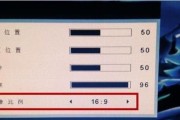
电脑显示器作为我们工作、学习和娱乐的重要工具,其稳定性和清晰度至关重要。但不少用户可能会遇到显示器不时上下闪烁的问题,这不仅影响视觉体验,也可能预示着...
2025-04-08 14 电脑显示器

随着现代生活数字化程度的不断提升,电脑已逐渐成为我们日常工作和生活中不可或缺的一部分。然而,在长时间使用过程中,我们可能会遇到电脑显示器边框发红的问题...
2025-04-04 17 电脑显示器

当设计师们使用4K分辨率的显示器工作时,确保显示器设置正确,能最大限度地展现出设计作品的细节和色彩,是每一个设计师不可忽视的步骤。这篇文章将为你介绍如...
2025-04-03 25 电脑显示器

在现代数字办公环境中,电脑显示器旁边常常配备着各式各样的辅助工具,以提高工作效率。留言板(也称作便签或备忘录)通常作为一项便捷的辅助功能,可以帮助用户...
2025-04-01 28 电脑显示器
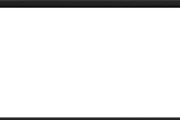
在日常的电脑操作中,我们可能会遇到需要在电脑屏幕上显示大括号图标,或者在某些情况下需要对电脑显示器图像进行缩小调整。这些操作看似简单,但对于用户来说却...
2025-03-30 25 电脑显示器